VPN UnlimitedアプリケーションをWindows 7にインストールする方法
このガイドでは、信頼性の高いWindows 7向けのVPNを使い始め、簡単に管理する方法をステップバイステップで詳しく説明します。このマニュアルでは、すべての疑問に対する答えが見つかります。Windows 7でVPNをセットアップする方法は?Windows PCまたはラップトップからVPNアプリを削除する方法は?ぜひご覧ください。
注:VPN Unlimitedは、MonoDefenseセキュリティバンドルの一部としても利用可能です。

ファイルのダウンロードが開始されます。このプロセスが完了したら、ダウンロードしたインストーラーを起動してください。

ユーザーアカウント制御が有効なOSの場合、以下のような警告が表示されることがあります。
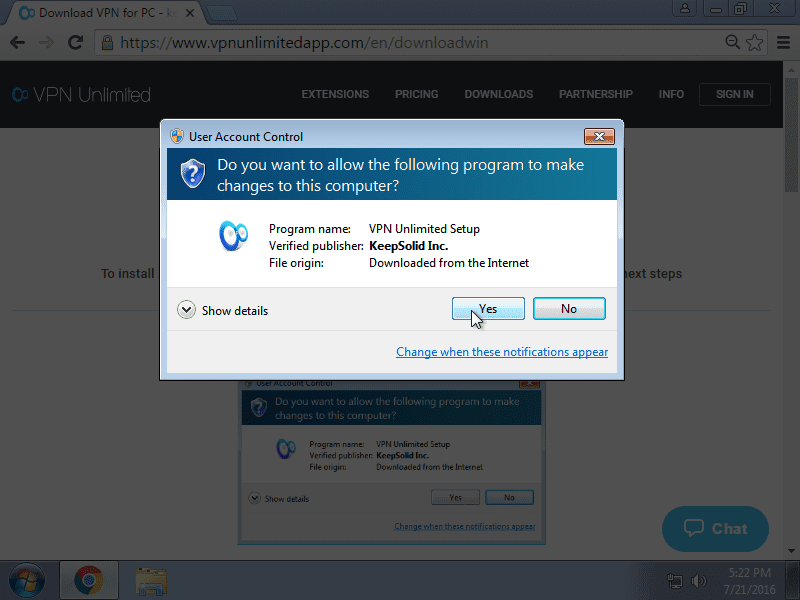
インストールを続行するには、Yes(はい)をクリックしてください。
次に、使用許諾契約書に同意する必要があります。そのためには、I accept the agreement(使用許諾契約書に同意する)オプションを選択し、Next(次へ)をクリックします。

Windows 7にVPN Unlimitedアプリをインストールするパスを選択するか、デフォルトパスのままにして、Next(次へ)をクリックします。

Start(スタート)メニューに、プログラムのショートカットを作成するフォルダ名を印刷するか、デフォルトの名前のままにしてNext(次へ)をクリックします。

デスクトップからWindows 7 VPNソリューションを起動するためのショートカットを作成する場合は、チェックボックスにチェックを入れたままにしてください。

次のウィンドウで、Install(インストール)をクリックすると、Windows 7 への VPN のインストールが開始されます。

アプリケーションファイルのコピー処理が開始されます。
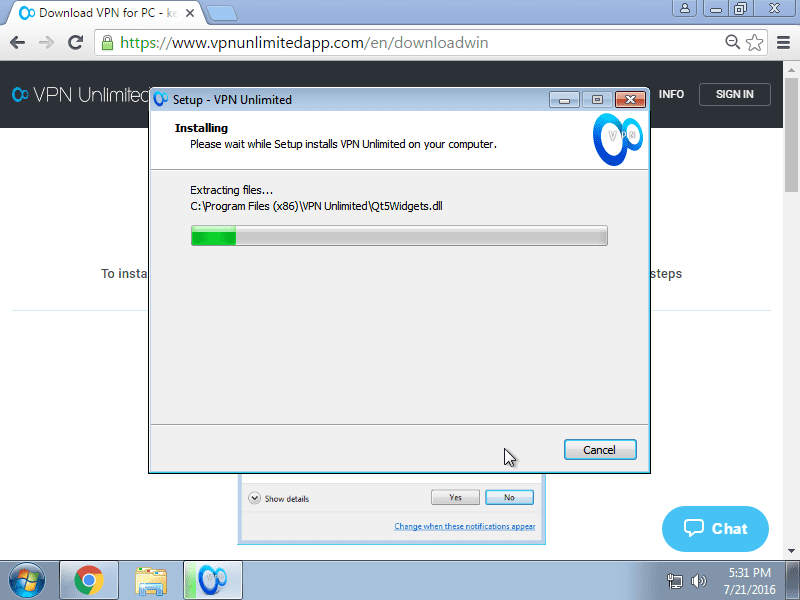
プログラムの実行に必要なMicrosoft Visual C++ RedistributableパッケージがWindows PCにインストールされていない場合、自動的にダウンロードされます。
次に、TAP Adapterのインストールを行います。このため、”OpenVPN Technologies, Inc.“/”WireGuard LLC”(OpenVPN Technologies, Inc."/"WireGuard LLC "からのソフトウェアを常に信頼する)にチェックを入れ、Install(インストール)をクリックしてください。

VPN Unlimited のインストールが正常に完了したら、Finish(完了)をクリックします。

チェックボックスをオンにしたままだと、Finishをクリックした後、VPN Unlimitedが自動的に起動します。
インストーラーは、プログラムを起動するためのショートカットをスタートメニューに作成します。Start(スタート)> All Programs(すべてのプログラム) > VPN Unlimited > VPN Unlimitedです。
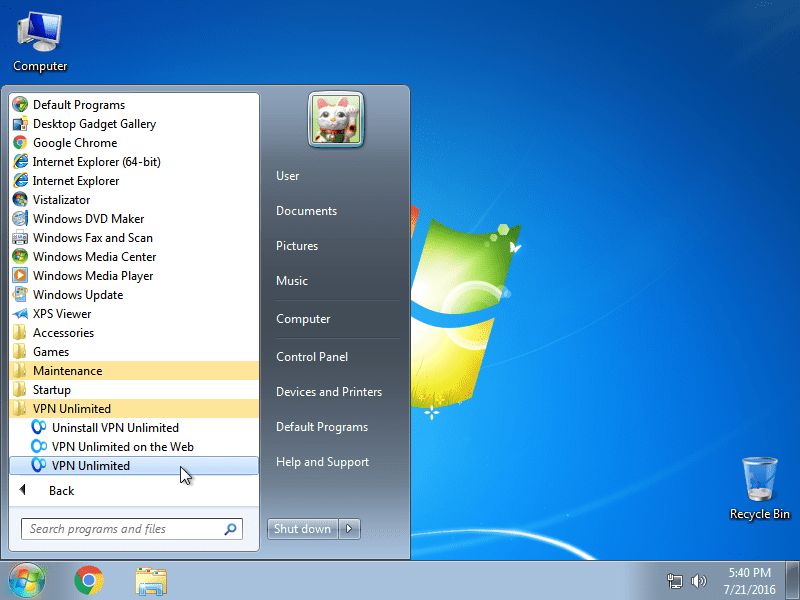
アプリケーションの開始時に、システムにインストールされている Windowsファイアウォールまたはその他のファイアウォールが open-vpn.exe および vpn-unlimited.exe ファイルがネットワークにアクセスする許可を要求した場合は、アクセスを許可してください。
Windowsファイアウォールで誤ってアプリケーションへのアクセスを拒否した場合は、Start menu(スタートメニュー)> Control Panel(コントロールパネル) > Windows Firewall(Windowsファイアウォール)の順に選択します。
Windowsファイアウォールを介してAllow a program or feature through the Windows Firewall(プログラムまたは機能を許可する)オプションを選択します。

リストの中からVPNUnlimitedを探し、Change settings(設定の変更)をクリックし、VPN Unlimitedの両方のチェックボックスにチェックを入れます。その後、OKをクリックします。

無制限のオンラインサーフィンを開始するには、あなたのVPN Unlimitedアカウントにログインする必要があります。既にKeepSolid IDをお持ちの方は、メールアドレスとパスワードを入力し、Sign in(サインイン)ボタンをタップするだけです。FacebookやGoogleのアカウントでも続けることができます。
新しいKeepSolid IDを作成する場合は、Create KeepSolid ID(KeepSolid IDを作成)をタップし、メールアドレスとパスワードを入力します。その後、パスワードを繰り返し入力し、By continue, you agree to our...(続けることで規約に同意します。)にチェックを入れ、Sign up(サインアップ)ボタンをタップしてください。
KeepSolid IDの詳細と必要な理由については、こちらでご覧ください。
信頼性の高いVPNアプリケーションを最大限に活用するために、WindowsでのVPN Unlimitedの使用方法に関する包括的なガイドをご覧ください。
多用途のVPNソリューションですべてのデバイスを保護する
1つのサブスクリプションで、最大5台または10台のデバイスを保護できます。:iOS、macOS、Android、Windows、Linux、および最も人気のあるブラウザ(Chrome、Firefox、Opera、Edge)。
2. Windows 7向けVPN Unlimitedの削除
Windows 7デバイスからVPNを削除するには、Control Panel(コントロールパネル) > Programs(プログラム) > Programs and Features(プログラムと機能)に移動してください。VPN Unlimitedを選択し、Uninstall(アンインストール)をクリックします。

または、Start menu(スタートメニュー) > All Programs(すべてのプログラム) > VPN Unlimitedと進み、Uninstall VPN Unlimited(VPN Unlimitedのアンインストール)を選択します。
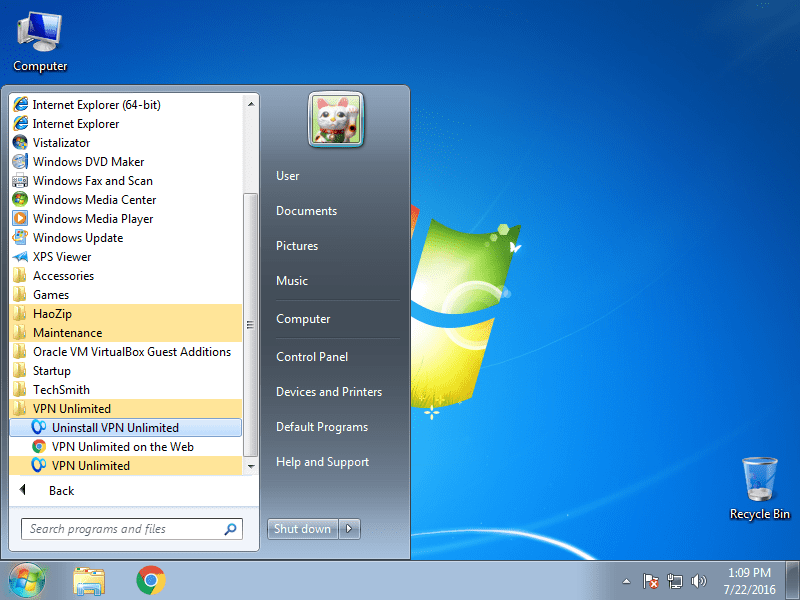
3. VPN for Windows 7 を最新バージョンに更新する
VPN Unlimitedは、起動時に自動的にアップデートを確認します。しかし、手動で新しいバージョンを確認することもできます。アプリを開き、Menu(メニュー)> Information(情報)と進み、Check for updates(アップデートを確認)をクリックします。

新しいバージョンが利用可能な場合は、それをダウンロードしてインストールするよう促されます。
アップデート中にエラーが発生した場合は、セクション2でご説明したように、古いバージョンのアプリケーションを削除する必要があります。
削除が完了したら、セクション1でご説明したように、ウェブサイトから新しいバージョンのアプリケーションをインストールしてください。
VPNサービスに関するご質問、ご意見、ご感想がございましたら、遠慮なくカスタマーサポートチーム [email protected] までご連絡ください。24時間、365日、お客様をサポートさせていただきます。
他のプラットフォーム用のVPNソフトウェアを入手する
Windowsだけでなく、他のプラットフォームにも最適なVPNアプリをダウンロードできます。高速で安全なインターネットアクセスをお楽しみください。
Windows 7向けの最高のVPNを使用するメリット
- AES 256ビット暗号化により、オンライントラフィックと機密情報を保護します。
- 地域ごとにブロックされたウェブサイトや制限されたサービスに無制限にアクセスできます。
- 公衆無線LANホットスポットやその他の安全でないネットワークをリスクなく使用することができます。
- 異なるサーバーロケーション間の切り替えは、遅延や追加料金なしで行えます。
- 固定IPアドレスとパーソナルVPNサーバー機能でオンラインプライバシーを強化
- 一度払えばずっと使える - 独自のライフタイムサブスクリプション
これらのメリットを提供するためのVPN Unlimitedの仕組み
まず最初に、弊社のWindows 7 VPNクライアントは、米国政府によって信頼できるトップレベルの保護として考えられている軍事グレードのAES-256暗号化アルゴリズムを使用して、インターネットトラフィックを暗号化しています。
次に、あなたのデバイスと選択したVPNサーバーの間にプライベートVPNトンネルとも呼ばれる安全な接続を作成し、このトンネルを介して既に暗号化されたトラフィックをルーティングします。
最後に、実際のIPアドレスを偽装し、選択したVPNサーバーに属する仮想のものを提供します。この仕組みによりこれからは、誰にも監視されていないことを確信しながらネットサーフィンを楽しめます。
今すぐVPN Unlimitedをお試しください!
VPN UnlimitedをWindowsデバイスにダウンロードし、機密データを保護し、サイバー犯罪者、ハッカー、およびその他の第三者から防御しましょう。